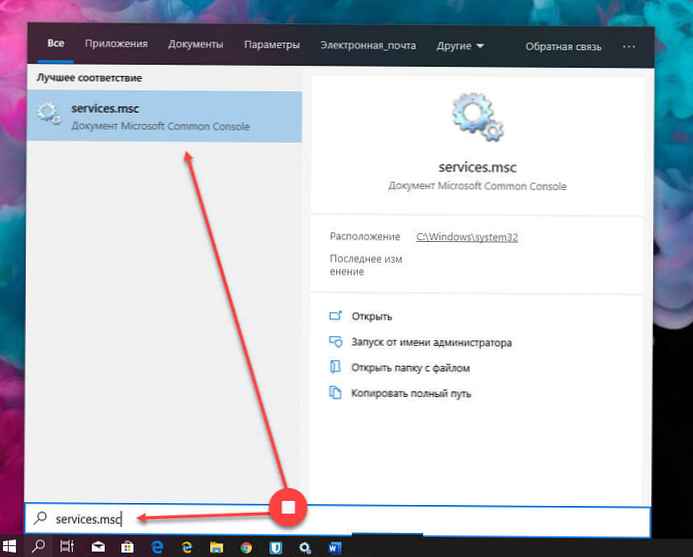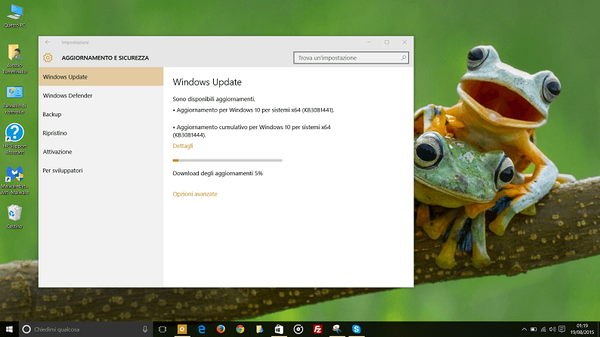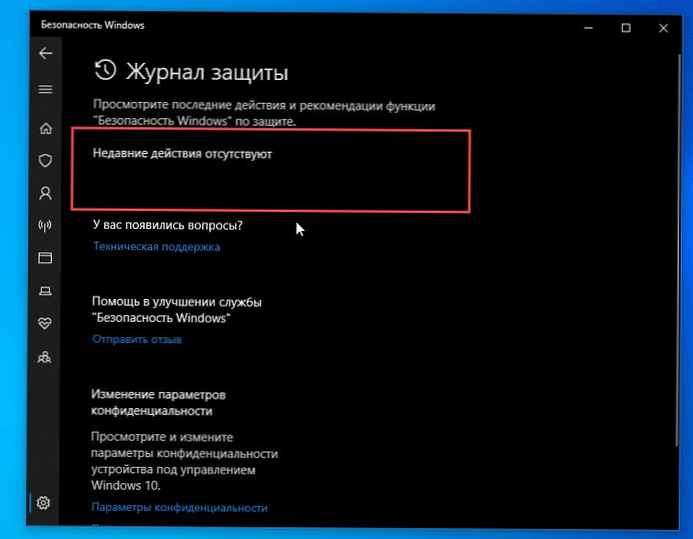
Ve Windows 10, verze 1903, není možné vymazat historii protokolu obránce pomocí rozhraní zabezpečení systému Windows, tlačítko "Vymazat protokol “ chybí, do protokolu se ukládají informace o detekci malwaru nebo falešných poplachech.
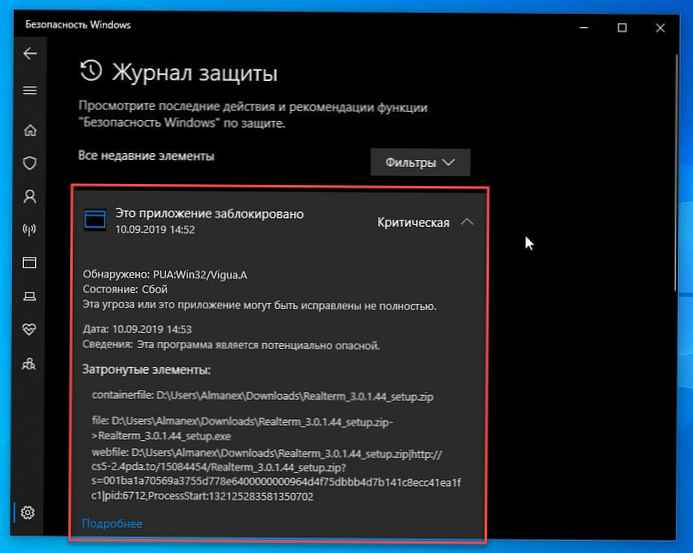
Vymazat protokol Windows Defender - pomocí Powershell
Pomocí Powershell můžete zjistit, které položky jsou v protokolu a lze je vymazat..
Chcete-li to provést, zadejte nebo zkopírujte a vložte cmdlet, který obdrží nastavení pro skenování a aktualizace programu Windows Defender:
Get-mppreference
Použijte související položku ke změně doby čištění protokolu. - ScanPurgeItemsAfterDelay výchozí nastavení 15 (tj. 15 dní).
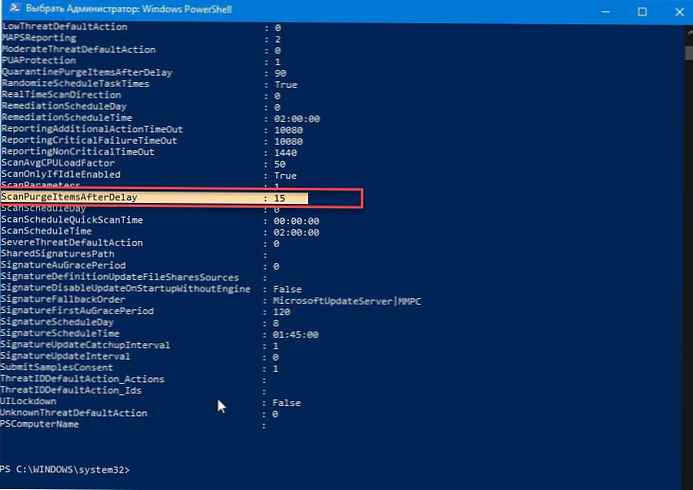
Chcete-li jej změnit, zadejte požadovaný počet dní, aby se protokol uchovával:
Set-MpPreference -ScanPurgeItemsAfterDelay X Kde X toto je počet dní, po kterých bude protokol smazán, v mém případě - 1 den. Nyní bude protokol Windows Defender uložen pouze jeden den, po kterém bude automaticky vymazán.
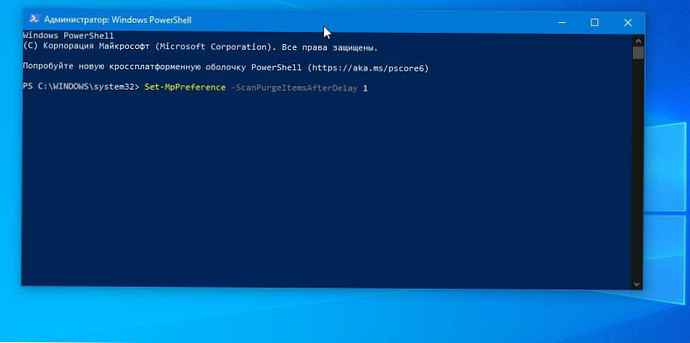
To je vše! Doufám, že se informace hodí..